
Поддержание высокой скорости кадров в секунду (FPS) сохранит ваш конкурентный край в играх. Если вы используете ноутбук и видим некоторое задержку в ваших играх, есть несколько шагов, специфичных для ноутбука, которые вы можете предпринять, чтобы помочь вам увеличить FPS.
Каковы общие причины низкого FPS?
Снижение в FPS является результатом вашего ноутбука, не получающего достаточное количество ресурсов или мощности для запуска программы. Чтобы исправить эту проблему, сначала необходимо определить корневую причину проблемы. Это, вероятно, следствие одного или нескольких из следующих факторов.
- Проблемы питания: Ноутбук не может быть подключен должным образом или находится в режиме аккумулятора. При работе в режиме аккумулятора ноутбуки имеют тенденцию оптимизировать срок службы аккумулятора, так что он компромисс на скорости системы, включая частоту кадров.
- Температурные проблемы: Температура ноутбука может быть слишком высокой. Тяжелый рендеринг на графике и слишком много утилизации ресурсов может привести к перегреву вашего ноутбука, вызывая резкое падение в FPS.
- Вопросы ресурсов: У вас могут быть недостаточно ресурсов для запуска вашей программы. Все программы на вашем ноутбуке используют доступное оборудование, такие как память, CPU и диск. Высокое потребление этих ресурсов, безусловно, повлияет на FPS вашей игры во время выполнения.
- Водительские вопросы: Ваш графический драйвер может быть устаревшим. Программы могут потребовать вашего ноутбука иметь последние водители Отказ Если этот критерий не будет выполнен, производительность дисплея может быть не так, как может быть как можно.
СВЯЗАННЫЕ С: Как обновить графические драйверы для максимальной игровой производительности
Капли FPS распространены в нижних ноутбуках, но важно знать, что даже высококачественные ноутбуки испытывают этот мишап. Итак, прежде чем решить потратить свои деньги, чтобы обновить свой ноутбук, попробуйте сначала наши быстрые исправления.
Изменить свой план власти
Одним из факторов, который вы должны рассмотреть, является план власти вашего ноутбука. Большинство ноутбуков имеют режим энергосбережения, который вы можете активировать, чтобы оптимизировать срок службы батареи. Однако это окажет влияние на FPS ваших игр, так как система будет сосредоточиться на энергосбережении, а не производительность.
Чтобы ваша система находилась на его пиковой производительности, чтобы запустить все процессы, которые вы хотите, чтобы настроить параметр питания, чтобы быть на высокой производительности. К счастью, в Windows 10 вы можете легко добиться этого режима через окно параметров питания. Доступ к нему, щелкнув правой кнопкой мыши на значок аккумулятора на панели задач и выбирая «Параметры питания».
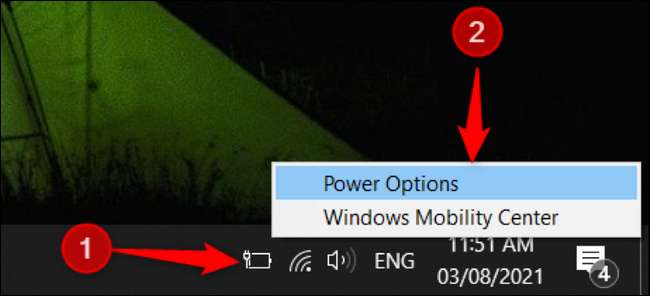
В окне «Параметры питания» выберите опцию «Высокопроизводительность», чтобы дать вашему ноутбуку повысить запуск приложений.
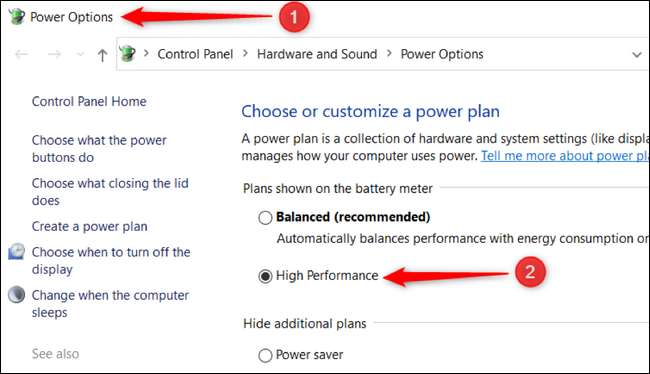
Когда ваш ноутбук на этом уровне находится на этом уровне, аккумулятор быстро стекает, поэтому мы настоятельно рекомендуем вам поддерживать устройство подключенным устройством во время игры.
Играть, пока ваш ноутбук заряжается
Сохранение срока батареи вашего ноутбука важно для людей, которые отключаются и уходят. К сожалению, ваш ноутбук работает намного медленнее, когда он рисует только из батареи. Если вы играете в игры, пока ваш ноутбук находится в режиме аккумулятора, то у вас будет плохое время.
Зарядка вашего ноутбука во время игры - это путь по двум причинам: он увеличивает скорость, а ваш ноутбук остается прохладным. Ваш ноутбук узнает, когда батарея заполнена. Когда это произойдет, ваш ноутбук использует мощность, идущую из розетки, а не аккумулятор сохранить срок службы батареи Даже когда он полностью взимается.
СВЯЗАННЫЕ С: 6 способов улучшить срок службы батареи на ноутбуках Windows
Улучшите вентиляцию вашего ноутбука
Длительное использование ваших причин ноутбука перегрев , что приводит к снижению FPS. Конечно, вы не хотели бы ограбить победу сцепления только из-за отставания. Таким образом, по крайней мере, попытайтесь улучшить систему позиционирования и охлаждения вашего ноутбука, чтобы обеспечить лучшую вентиляцию.
Несколько продуктов доступны для улучшения вашей настройки. Вы можете приобрести внешние вентиляторы или Охлаждающие колодки Чтобы помочь облегчить температуру вашего ноутбука во время игры.
В дополнение к системам охлаждения, вы должны быть очень осознаны, где вы устанавливаете свой ноутбук при игровых горках. Размещение его на матрасе пены не рекомендуется, так как он может заблокировать дыхательные пути вашей системы охлаждения. Обязательно разместите его на вершине стабильного и крепкого материала достаточным количеством воздушного потока.
СВЯЗАННЫЕ С: Как очистить пыль из вашего ноутбука
Недооценивать ваш процессор
Самая большая проблема ноутбука - это тепло. В отличие от ПК, которые имеют много места для огромных вентиляторов, ноутбук - тонкий кирпич с парой цепей. Если поклонник прямо рядом с вашим ноутбуком не открывает тепло, то вам следует попробовать подпросмотреть ваш ЦП.
CPU быстро нагревается на ноутбуке, который может быстро повредить его. Вы не только рискуете с жизнью вашего процессора, но надо перегрев, также замедляется, насколько хорошо он может выполнять.
Восстановление означает снижение электричества или мощности, бегущей к вашему ЦП. Это уменьшит тепло вашего процессора, сохраняя его круто. Вы можете подумать, что меньше энергии означает более слабый процессор, но охладитель и более стабильный процессор должен работать лучше. Инструменты, как то Intel Turning Utility Среди проверенных и проверенных программ там, что вы должны попробовать.
Проверьте свой ноутбук
Только потому, что ваш ноутбук имеет большое имя Гpu. это не значит, что это зверь. Иногда модель ноутбука просто очень хорошо выполняет. Если ваша система до сих пор не работает так быстро и столько, сколько вы хотите, то мы предлагаем тестирование своей производительности против других ноутбуков в той же модели.
Пользовательский ориентир GPU Это отличный способ проверить производительность вашего ноутбука. Вы получите, как быстро ваш компьютер сравнивается с другими моделями, как у вас.
Улучшить FPS для лучшего игрового опыта
Есть много способов повысить FPS и в конечном итоге улучшить ваш игровой опыт, но ноутбуки имеют особые хитрости, которые отличаются от настольных компьютеров. В конечном итоге, это все о том, чтобы сохранить тепловую жару, убедившись, что ваш GPU используется для его полной мощности, и исследование Модель ноутбука у вас есть.
СВЯЗАННЫЕ С: 10 Быстрых шагов для повышения производительности ПК







